-
Win7系统伪装ip地址的详细方法
- 时间:2024-04-16 23:48:16
大家好,今天Win10系统之家小编给大家分享「Win7系统伪装ip地址的详细方法」的知识,如果能碰巧解决你现在面临的问题,记得收藏本站或分享给你的好友们哟~,现在开始吧!
在大型场所使用电脑的时候,通常会用到局域网,我们可以在共享里面看到连接同一局域网内的所有电脑,但是有些用户不想被人看到,这时候就需要伪装ip地址。但是要如何进行操作呢?其实很简单,下面小编就给大家带来Win7系统伪装ip地址的详细方法。
详细如下:
1、右键点击屏幕右下角的网络连接图标打开“网络和共享中心”;
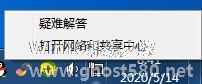
2、点击“更改适配器设置”;

3、右键点击“本地连接”打开“属性”;
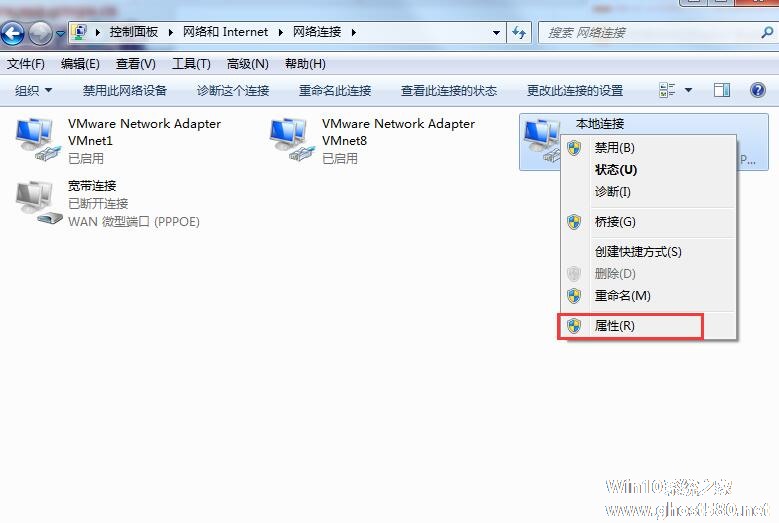
4、打开“本地连接”属性后,点击internet 协议版本IPv4;

5、点击“使用下面的IP地址”,然后就能输入IP地址,确定之后禁用本地连接过几秒再启用就可以用了。

注:地址192.168.1.101 前面七位是根据路由器LAN的IP地址所来,若不相同便上不了网,后面三位不能与同一局域网的其他电脑IP地址相同,不然也上不了网。
以上就是Win7系统伪装ip地址的具体流程,是不是很简单,如果不想让人发觉你的电脑的话,那就赶紧使用吧。
以上就是关于「Win7系统伪装ip地址的详细方法」的全部内容,本文讲解到这里啦,希望对大家有所帮助。如果你还想了解更多这方面的信息,记得收藏关注本站~
本②文♂来源Win10系统之家,转载请联系网站管理人员!
相关文章
-

在大型场所使用电脑的时候,通常会用到局域网,我们可以在共享里面看到连接同一局域网内的所有电脑,但是有些用户不想被人看到,这时候就需要伪装ip地址。但是要如何进行操作呢?其实很简单,下面小编就给大家带来Win7系统伪装ip地址的详细方法。
详细如下:
1、右键点击屏幕右下角的网络连接图标打开“网络和共享中心”;
2、点击“更改适配器设置”;
... -

最近有Win7系统用户表示,电脑IP地址不想被同在一个局域网下的用户知道,想要把自己电脑上的IP隐藏起来,但又不知道如何隐藏。针对这个问题,小编这就来教教大家Win7系统下伪装IP地址的方法。
方法步骤
1、右键点击屏幕右下角的网络连接图标打开“网络和共享中心”;
2、点击“更改适配器设置”右键点击“本地连接”打开&ldquo -

Win7系统ip地址受限制如何解决?Win7系统ip受限的解决办法
最近有Win7系统用户反映,上网的时候出现提示“受限制或无连接”,导致电脑无法继续上网,用户并不懂该怎么解决,为此非常苦恼。其实,导致电脑ip受限制或无连接的重要原因通常是因为IP地址分配不合理或网关DNS设置不当造成的。那么,Win7系统ip地址受限制如何解决呢?我们一起往下看看。
方法步骤
一、手动设置IP及DNS
1、首先要找到局域网中尚未使... -

电脑系统在运行时会产生系统日志,它可以记录系统中硬件、软件和系统的各种问题信息,可以通过它检索错误发生原因。但是时间长了后,这类日志文件就会积压,导致系统存储变少,影响运行速度,这个时候就需要定期清理一下。下面小编就教大家Win7系统如何清理系统日志的方法。
详细如下:
1、右键点:我的电脑(计算机),再点:管理。
2、点击:事件查看器,将其打开;...




